Windows 10 Build 18298 "19H1" rammer den hurtige ring
Microsoft frigiver en ny build fra udviklingsgrenen (den næste Windows 10-version, i øjeblikket kendt som version 1903 eller 19H1). Insidere i den hurtige ring får Windows 10 Build 18298. Denne nye build indeholder en masse nye funktioner.

Windows 10 Build 18298 byder på mange forbedringer af log-in muligheder, Notesblok, kommandoprompten, File Explorer og skallen, Nem adgang, Snip & Sketch og mere. Her er hele ændringsloggen.
Konsoliderer dine loginmuligheder
Med Byggeår 18272, satte vi os for at forenkle login-indstillinger, for at øge den visuelle klarhed og forbedre brugervenlighed. Vores mål er at give dig en one-stop-shop for alle dine login-indstillinger, og i dag føjer vi en mere til listen: Du kan nu oprette en sikkerhedsnøgle direkte fra Indstillinger.

File Explorer-forbedringer
Opdateret File Explorer-ikon: Vi opdaterer File Explorer-ikonet, så det ser bedre ud med det nye lette tema. Tak til alle, der har givet feedback om dette! Sådan ser det ud nu:

Opdatering af standardsortering af downloads-mapper: Oftere end ikke, når du downloader en fil, ændrer du ikke navnet, før du downloader den. På grund af det er navnene ikke altid særligt mindeværdige (cake_134_small_red.jpg nogen?). Dette gør sortering efter navn mindre optimal, da det er svært at finde den fil, du leder efter, så det er vi opdatering af standardsorteringen for i stedet at vise den senest downloadede fil øverst på listen.
Bemærk: Hvis du allerede har ændret den nuværende sortering fra standarden på nogen måde, vil vi ikke ændre den - dette er kun for personer, der ikke har ændret det. Hvis du på noget tidspunkt ønsker at skifte sortering, kan du gøre det fra fanen Vis i File Explorer. Nogle insidere har haft denne ændring i en lille smule nu, og baseret på positive tilbagemeldinger ruller vi den nu ud til 100 % af Fast.
Startmenuforbedringer
Hurtig frigør for grupper og mapper: Nogle gange vil du bare hurtigt starte på en frisk – i løbet af de sidste par uger har vi udrullet muligheden for at frigøre grupper og mapper i Start via en ny genvejsmenupost. Fra i dag er denne mulighed nu tilgængelig for alle Insiders i Fast-ringen! Tak, som altid, til alle, der har delt deres feedback indtil videre!

Berøringstastaturforbedringer
Vi har hørt din feedback, og med dagens build udruller vi nogle opdateringer til berøringstastaturet for at forbedre din oplevelse:
- Skriv hurtigere med mere nøjagtighed: Når du skriver hurtigt, savner dine fingre nogle gange den faktiske tast, du forsøger at ramme, med en lille margen. Dette er helt normalt, men kan påvirke tekstforudsigelsens nøjagtighed (hvis du ender med at trykke på et andet bogstav end forventet). For at løse dette, mens du skriver, vil vi under omslaget nu dynamisk justere hitmålet for hver tast, baseret på forudsigelse af, hvilket bogstav der højst sandsynligt vil blive skrevet næste gang. Tasterne ser ikke anderledes ud for øjet, men her er et eksempel på, hvad der foregår nedenunder, hvis du er nysgerrig:
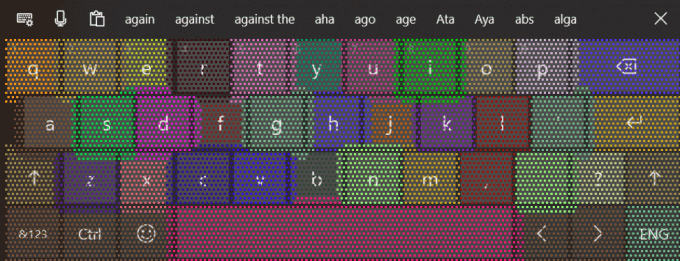
- Vi laver nogle forbedringer for at reducere antallet af gange i tablettilstand, hvor berøringstastaturet ender med at lukke tekstfeltet, når det er docket.
Hvis du er en berøringstastaturbruger, ville vi elske det, hvis du brugte lidt tid på at skrive på dagens build, og lad os vide, hvordan det føles for dig nu.
Konsolopdateringer
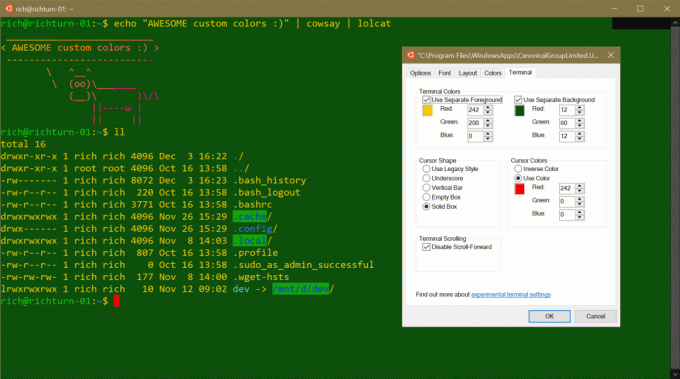
Fra og med Windows 10 build 18298, når du åbner egenskabssiden i et hvilket som helst konsolvindue, vil du bemærke en yderligere Fanen "Terminal" indeholder flere nye indstillinger for nogle eksperimentelle funktioner, vi arbejder på til fremtidige OS udgivelser. Læs konsolteamets detaljerede blogindlæg for flere detaljer.
Notesblok opdateringer
UTF-8-kodning: Vi har foretaget væsentlige forbedringer af den måde, Notepad håndterer kodning på. Fra og med denne build tilføjer vi muligheden for at gemme filer i UTF-8 uden en Byte Ordremærke og gør dette til standard for nye filer. UTF-8 uden et Byte Order Mark er bagudkompatibel med ASCII og vil give bedre interoperabilitet med nettet, hvor UTF-8 er blevet standardkodningen. Derudover tilføjede vi en kolonne til statuslinjen, der viser kodningen af dokumentet.
Ændret indikator: Notesblok vil nu vise en stjerne (*) i titellinjen før titlen på et dokument for at angive, at et dokument har ikke-gemte ændringer.
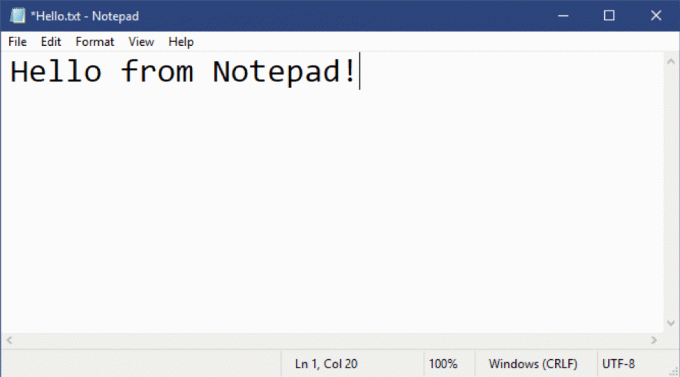
Send feedback: Du kan nu sende feedback direkte fra Notesblok! Klik på Hjælp > Send feedback for at åbne Feedback Hub med kategorien Notesblok valgt og få din feedback direkte til produktteamet.
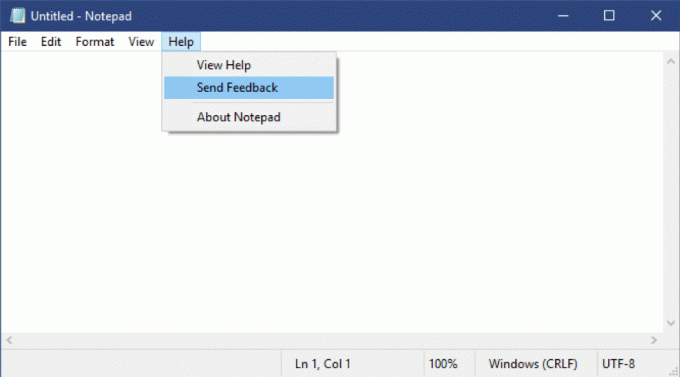
Andre forbedringer omfatter:
- Vi har tilføjet understøttelse af nogle yderligere genveje:
- Ctrl+Shift+N åbner et nyt Notesblok-vindue.
- Ctrl+Shift+S åbner dialogboksen Gem som...
- Ctrl+W lukker det aktuelle Notesblok-vindue.
- Notesblok kan nu åbne og gemme filer med en sti, der er længere end 260 tegn, også kendt som MAX_PATH.
- Vi har rettet en fejl, hvor Notesblok ville tælle linjer forkert for dokumenter med meget lange linjer.
- Vi har rettet en fejl, hvor vi, når du vælger en pladsholderfil fra OneDrive i dialogboksen Åbn fil, downloadede filen for at bestemme dens kodning.
- Vi har rettet en nylig regression, hvor Notepad ikke længere ville oprette en ny fil, når den blev lanceret med en filsti, der ikke eksisterede.
Fortællerforbedringer
-
Introduktion til Fortællerhjem: Hver gang du tænder for Oplæser, bliver du ført til Oplæserhjem, som giver dig ét sted, hvor du kan få adgang alt, hvad du har brug for til Oplæser – uanset om du vil ændre dine indstillinger eller lære det grundlæggende om Oplæser med QuickStart.
I indstillingerne kan du fjerne Oplæserhjem fra Alt + Tab liste, og i stedet minimere den til proceslinjen. Du kan få adgang til dine indstillinger via Oplæserhjem eller ved at trykke på Windows logotast + Ctrl + N.
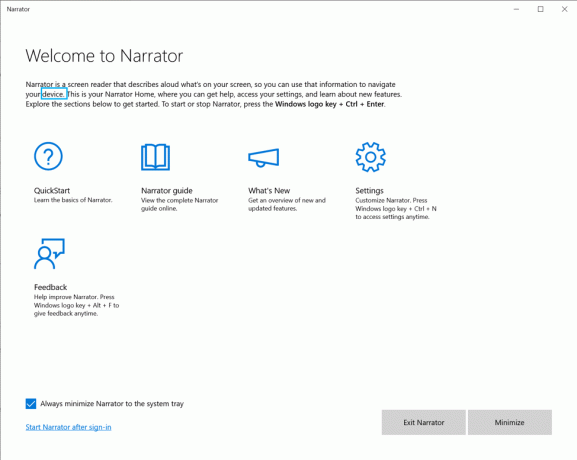
-
Verbosity forbedringer: I indstillinger er der fem nye detaljeringsniveauer, der styrer mængden af information, du hører om tekst, kontrolelementer og andre dokumentattributter. Trykke Fortæller + V at cykle gennem detaljeringsniveauer.
Når du ikke ønsker at høre avanceret information, kan du deaktivere "Hør avanceret information om kontroller, når du navigerer". Du kan også få værktøjstip for det fokuserede element ved at trykke på Fortæller + 0.
- Læs URL'er med en ny kommando: Oplæseren fortæller dig, når du har navigeret til links, men den læser ikke hele URL'en højt som standard. Hvis du vil høre hele URL'en, skal du trykke på Fortæller + 0. Bemærk: Hvis Oplæserindstillingen for "Hør avancerede detaljer, som hjælpetekst, på knapper og andre kontroller" er markeret, vil du fortsætte med at høre URL'er oplæst automatisk.
-
Lettere tabellæsning: I Edge annoncerer Oplæser ikke længere "ikke-valgt", når du navigerer mellem celler i en tabel, hvis den aria-valgte egenskab ikke er blevet indstillet. Fortælleren vil heller ikke annoncere, når du forlader og går ind i et bord igen, når du læser en enkelt tabel kontinuerligt. Oplæser vil heller ikke annoncere oplysninger om overordnede tabel, når du navigerer til en indlejret tabel.
I Excel prioriterer Oplæser nu at læse dataene i en kolonneoverskrift, før den meddeler, om et filter er slået til. Oplæser læser nu også kolonneoverskrifter korrekt op i et gitter, der er formateret som en tabel, når du bruger kommandoen "Læs aktuel kolonneoverskrift".
-
Opdateret brug af store bogstaver: Stor læsning er nu tilgængelig i alle læsetilstande. Du kan tænde og slukke den hurtigt ved at trykke på Fortællertast + 4 når du har brug for ekstra detaljer, mens du læser eller skriver. Du kan også trykke på Windows logotast + Ctrl + N for at få adgang til dine indstillinger, og vælg derefter Øg tonehøjden eller Sig kasket under Skift, hvordan tekst med stort bogstav læses.
Hvis du vælger Øg tonehøjden, Fortæller vil fremhæve ord med store bogstaver, blandede store og store bogstaver med stigende niveauer af stemmehøjde. Hvis du vælger Sig kasket, vil Oplæseren sige "cap" for at identificere ord med store bogstaver, "mix cap" for ord med store bogstaver og "all cap" for ord med store bogstaver.
- Hold fokus, når du læser indhold: Det er nu nemmere at holde fokus, når du læser indhold på nettet: Læse- og navigationskommandoer forbliver inden for websideindholdsområder, når du bruger de fleste webbrowsere, såsom Microsoft Edge. Dette fungerer også, når du læser e-mail i Outlook eller Mail-appen. Du kan stadig flytte ud af indholdsområder ved hjælp af Tab eller genvejstaster.
- Flyt markøren, mens Oplæser læser: Når du læser tekst, flytter markøren sig ikke fra det sted, hvor du placerede den. Nu kan du vælge at få den til at følge oplæsermarkøren ved at markere afkrydsningsfeltet ud for indstillingen Flyt min markør, mens Oplæser læser tekst.
- Mere ensartet læseoplevelse: Du kan nu bruge Oplæser-tekstlæsekommandoer (forrige/næste for tegn, ord, linje, sætning, afsnit eller side) til at læse et helt vindue fra top til bund. Visningsmuligheder er konsekvente, uanset om du læser tekst eller ej. For eksempel kan du bruge visninger til at søge efter et link hvor som helst i et aktivt vindue. Du vil også bemærke en mere jævn læseoplevelse med mere naturligt klingende pauser og frasering.
- Hør, når du trykker på bestemte taster: Oplæserindstillinger tilbyder nye grupper af tastaturtaster, som du kan vælge at få talt op, når du trykker på dem. Du kan selvstændigt vælge Hør bogstaver, tal og tegnsætning, mens du skriver, Hør funktionstaster, mens du skriver, Hør pil, Tab og andre navigationstaster, mens du skriver, Hør, når vippetaster som Caps lock og Num lock er slået til eller fra, og Hør Shift, Alt og andre modifikationstaster, mens du skriver.
- Combo redigeringsstøtte: Oplæseren genkender nu kombinationsredigeringskontroller og siger dem som "kombinationsredigering" i stedet for blot "rediger".
- Oplæser forbliver tændt, mens du nulstiller din pinkode eller adgangskode eller adgangskode: Hvis du glemmer din pinkode eller adgangskode til din Microsoft-konto, forbliver Oplæser tændt hele tiden, mens du nulstiller den.
Forbedringer af nem adgang
Større og lysere markører: Vi har introduceret nye markørstørrelser og -farver for at gøre Windows nemmere at se. Gå til indstillinger for nem adgang (Windows + U), under "Visionkategori, vælg "Markør og markør" for at se listen over muligheder. Vi arbejder stadig på et par problemer, hvor nogle markørstørrelser muligvis ikke fungerer korrekt på DPI'er større end 100 %.
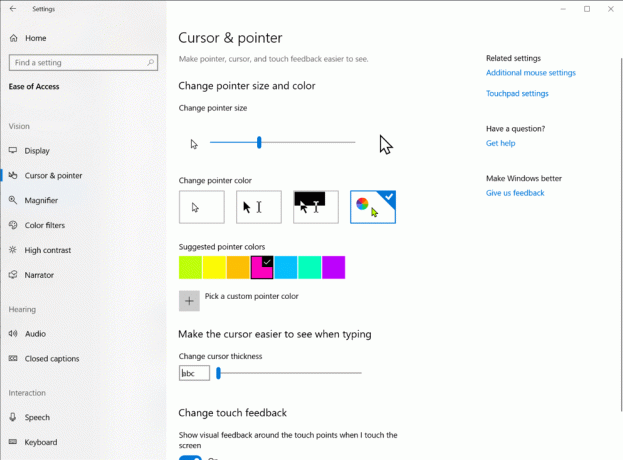
Opdatering af Windows 10-installationsoplevelsen
Vi foretager nogle justeringer af designet af Windows 10 Setup! Dette er den oplevelse, du ser, når du kører setup.exe fra en ISO - det vil se sådan ud nu:
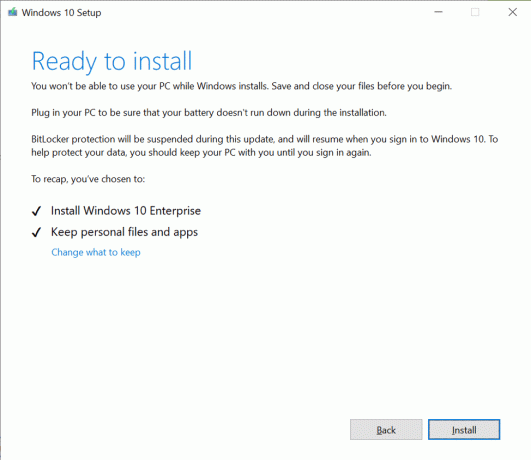
Bemærk: Windows 10-opsætningen til denne build inkluderer ikke Microsoft-logoet, Support link, eller gyldige link i nederste venstre hjørne af Windows Setup. Detailudgivelsen vil inkludere disse, og linkene er inkluderet her til reference.
Windows Update-meddelelser
Startende med 19H1, når din enhed har en opdatering, der kræver en genstart (inklusive nye builds, vi frigiver), du vil se Power-knappen i Start-menuen med orange indikator, der advarer dig om at genstarte din enhed.
Opdaterer Feedback Hub til version 1811
Hvis du ikke allerede har lagt mærke til det, udruller vi i øjeblikket en opdatering til Insiders in the Fast ring! Denne opdatering inkluderer:
- Vi har opdateret navigationsruden til nu at bruge den fælles kontrol - det betyder, at når du skifter mellem sektioner, vil du nu se den fine lille overgangsanimation!
- Vi har lavet nogle forbedringer af, hvordan brugergrænsefladen flyder mellem forskellige vinduesstørrelser.
- Skærmbilleder og trin-optagelsesbilleder kan nu nemt gennemgås i appen.
- Når du opretter et nyt feedbackelement, gemmes denne feedback automatisk som en kladde. Hvis appen lukker uventet midt i at skrive feedback, når du genåbner Feedback Hub, får du nu besked om det eksisterende udkast, så du nemt kan genoptage.
- Du kan nu søge efter appopdateringer fra indstillingssiden i Feedback Hub. Vi vil også automatisk tjekke for appopdateringer ved applancering, og du får en notifikation, der fortæller dig, at en er tilgængelig.
Snip & Sketch-opdateringer
Vi er i øjeblikket ved at udrulle Snip & Sketch version 10.1811.3371.0 til Insiders in the Fast ring. Denne appopdatering har en række fejlrettelser og pålidelighedsforbedringer, herunder:
- Vi løste et problem, hvor bunden af klippet muligvis blev afkortet.
- Når vi gemmer som jpg, bruger vi nu en hvid baggrund som baggrund for marginer og frie udskæringer.
- Vi løste et problem, hvor hvis du skrev dit eget filnavn, da du gemmer et klip, og derefter gik til at gemme igen, et autogenereret navn vil blive vist for det foreslåede filnavn i stedet for det, du havde skrevet tidligere.
- Vi løste et problem, hvor midlertidige billedfiler i app-lager aldrig blev ryddet op, hvilket potentielt førte til, at en stor mængde plads blev brugt, hvis du tog mange klip.
- Vi har foretaget nogle forbedringer for at løse et problem, hvor appen kan hænge, når den åbner eller annoterer et billede i høj opløsning, når autokopiering var aktiveret.
Også: Vinduesklip og grænser er begge nu tilgængelige for 100 % af Insiders i Fast-ringen! Tak til alle, der har givet feedback om oplevelsen indtil videre!
Opdateringer af spilbaren
Tjek den nye Galleri-oplevelse i Game bar! Uden nogensinde at forlade dit spil, kan du nu se skærmbilleder og videoer taget gennem spillinjen og endda dele dine yndlingsskærmbilleder direkte på Twitter:
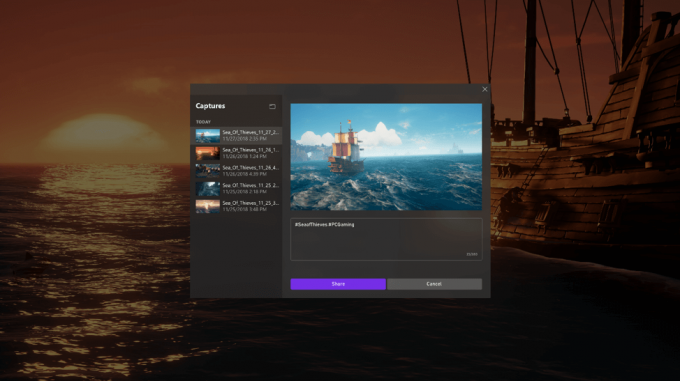
Dette udrulles i øjeblikket via en Microsoft Store-opdatering til både Insiders og detailbrugere.
- Vi rettede en flettekonflikt, der resulterede i, at indstillingerne for Dynamic Lock manglede i login-indstillinger.
- Vi løste et problem, der resulterede i, at insidere så grønne skærme med fejlen System Service Exception i win32kbase.sys, når de interagerer med bestemte spil og apps i de sidste to flyvninger.
- Opdateringsblokken for et lille antal pc'er, der bruger Nuvoton (NTC) TPM-chips med en specifik firmwareversion (1.3.0.1), på grund af en fejl forårsager problemer med Windows Hello face/biometrisk/pin-login, der ikke virker, er blevet fjernet, da denne build indeholder en rettelse til det problem.
- Hvis du har slået gennemsigtighedseffekter fra, vil denne præference nu også blive afspejlet på login-skærmen.
- Vi løste et problem, der resulterede i, at indstillinger gik ned for nogle Insiders, når de klikkede på "Søg efter opdateringer".
- Vi løste et problem, der resulterede i, at indstillinger gik ned for nogle Insiders, når de gik til Indstillinger > Opdatering og sikkerhed > Gendannelse.
- Vi løste et problem, der resulterede i, at natlysindstillinger ikke fungerede og satte sig fast i de sidste par flyvninger.
- Vi løste et problem, der resulterede i en uventet mængde mellemrum mellem kategorierne og underkategorierne i Indstillinger i de seneste flyvninger.
- Vi løste et problem, hvor mappestørrelsen ikke blev beregnet korrekt i File Explorers egenskabsdialog, når der var en sti, der var længere end MAX_PATH involveret.
- Vi løste et problem, der resulterede i, at menuudspring blev vist tomme, når vi brugte det arabiske visningssprog.
- Vi løste et problem, hvor når du blæk på en PDF i Microsoft Edge, hvis du slettede noget blæk hurtigt efter at have startet blæk-sessionen, så tilføjede mere blæk, når du gemmer PDF'en, er ikke alt blæk muligvis gemt.
- Vi har løst et problem, hvor håndskriftspanelet muligvis går ned, når du bruger din pen til at indtaste win32-apps i de seneste builds.
- Vi løste et problem, der resulterede i, at vi ikke kunne skrive i visse tabeller ved hjælp af det vietnamesiske telex-tastatur.
- Vi har foretaget nogle justeringer, når tekstskalering er aktiveret for at understrege ikonet i Action Center hurtige handlinger, så teksten ikke overlapper.
- Vi har foretaget nogle forbedringer, så hvis tematrunkering opdages, vil vi nu håndtere dette mere yndefuldt og ikke resultere i uventet tykke rammer omkring dine vinduer.
- Vi har lavet nogle forbedringer for at reducere antallet af gange, hvor du kan se fejlen "Windows kan ikke finde en af filerne i dette tema. Vil du stadig gemme temaet?” komme til syne.
- Vi opdaterer timeout-perioden ved diktering (WIN+H) til at være fra 5 sekunder til 10 sekunder, for at give dig lidt mere tid til at tænke over, hvad du vil sige. Hvis du gerne vil stoppe dikteringen inden da, skal du bare sige "Stop med at diktere" eller trykke på WIN+H (samme som i tidligere builds).
- Vi løste et problem på berøringstastaturet, hvilket resulterede i, at nogle bogstaver uventet blev sorte i stedet for hvide i mørkt tema.
- Vi løste et problem, hvor menuen "..." i udklipsholderhistorikken (WIN+V) blev klippet i de seneste builds.
- Vi løste et problem, hvor filstifinder ved visning af navnet på en kendt filtype (en registreret under HKCR\<.file extension>) i nogle tilfælde ville vise en tom streng for filnavnet. Nu, hvis et filnavn ikke er tilgængeligt, vil File Explorer altid vise filtypenavnet, selvom Vis filnavneudvidelser er slået fra.
- Vi har opdateret siderne med privatlivsindstillinger for mikrofon og kamera for at give oplysninger om, hvilke apps der er bruger mikrofonen og kameraet i øjeblikket, og de dato/klokkeslæt-apps, der sidst fik adgang til din mikrofon og kamera.
- Vi løste et problem, hvor Magnifier ikke ville starte automatisk, selv når "start efter login-indstilling" for Magnifier var aktiveret, hvis Oplæser ikke var indstillet til automatisk start efter login.
- Vi løste et problem, hvor Magnifier ikke fungerede med Touch, når centreret musetilstand var aktiveret.
- Vi løste et problem, hvor Fortæller nogle gange ikke ville starte efter at have gennemført Out of Box Experience (OOBE).
- Vi løste problemet, der fik Oplæser til at starte uventet. Vi gjorde det også nemmere at deaktivere Oplæser, når den blev lanceret utilsigtet.
- Vi løste et problem, hvor Oplæser-scanningstilstand ikke slukkede automatisk, når du fokuserede adresselinjen i Microsoft Edge.
- Vi løste et problem, hvor Oplæserens overskriftsnavigation springer nogle overskrifter over i Chrome.
- Vi løste et problem, hvor Oplæser læste en sideindlæst notifikation flere gange i Chrome.
- Vi løste et problem, hvor Oplæser ikke læste pladsholdertekst i redigeringsboksen i Chrome.
- Vi løste et problem, der fik indstillingssiden til at gå ned efter ændring af kontoadgangskoden eller pinkoden.
- Hyperlinkfarverne skal forfines i mørk tilstand i Sticky Notes, hvis Insights er aktiveret.
- Indstillinger går ned, når du klikker på indstillingen "Se lagerforbrug på andre drev" under System > Lager.
- Windows Security-appen viser muligvis en ukendt status for virus- og trusselsbeskyttelsesområdet eller opdateres ikke korrekt. Dette kan ske efter opgradering, genstart eller ændringer af indstillinger.
- Slet tidligere version af Windows i Configure Storage Sense kan ikke vælges.
- Indstillinger vil gå ned, når du åbner Taleindstillinger.
- cmimanageworker.exe-processen kan hænge, hvilket forårsager systemlangsomhed eller højere CPU-brug end normalt. Dette kan omgås ved at genstarte maskinen, hvis det sker.
- Lancering af spil, der bruger BattlEye anti-cheat, vil udløse et fejltjek (grøn skærm) - vi er ved at undersøge det.
- USB-printere vises muligvis to gange i Enheder og printere under Kontrolpanel. Geninstallation af printeren vil løse problemet.
- Hvis du installerer nogen af de seneste builds fra Hurtig ring og skifter til Langsom ring, vil valgfrit indhold, såsom aktivering af udviklertilstand, mislykkes. Du bliver nødt til at forblive i den hurtige ring for at tilføje/installere/aktivere valgfrit indhold. Dette skyldes, at valgfrit indhold kun installeres på builds, der er godkendt til specifikke ringe.
Kilde: Microsoft

